我们说一个产品体验好,有时候就是因为一些细节,因为它便捷、贴心,就像是在Win7里,我们几乎可以在很多地方体验到她的快捷操作,以及炫丽而智能的效果。比如Win7任务栏、集成的IE9浏览器、家庭组等,Win7是个大系统,但里面附带的一些小工具却得心应手,比如截图工具、桌面小工具、便笺等,截图和桌面小工具在此前的文章已经有了介绍,所以,本文就来了解一下Win7的便笺。
对于一些办公人士来讲,小便笺能带来大用处,把一些最重要的事件随手记录是个好习惯,大多数人会借助于那些纸质的随手贴,但如果你正在使用Win7系统,不妨环保一下,来体验一下Win7桌面上的随手电子便笺,相信一样可以让你喜欢。
启动方法:点击“开始菜单”,在程序“附件”菜单中,点击“便笺”即可,这样就可以在桌面上看到一个“便笺”的小窗口。

在Win7开始菜单-附件 里找到“便笺”
在便笺窗口,用户可以输入自己需要记录的内容,如果你有多个事件,就单击小窗口左上角的“+”号增加一个便笺窗口,你可以增加很多很多……
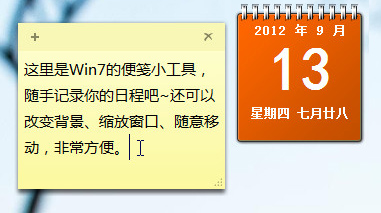
在Win7桌面上的小便笺
但是限于屏幕的尺寸,我们大概放置上几张也就可以了,只是简单的几句话,一个提醒,完成一项后就可以删除了。如果你记录的事件文字比较多,也不怕,这个便笺小窗口也是可以缩放改变的。下面这个桌面上,便签真漂亮啊!没错,这个记录工具是可以改变背景颜色的!
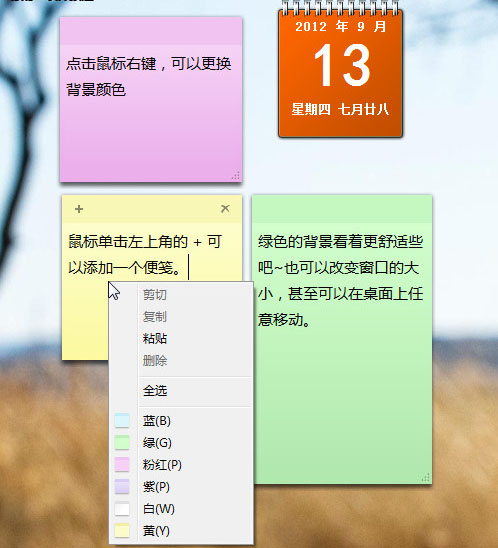
可以改变窗口大小和背景颜色
在便笺输入框内点击鼠标右键,在右键菜单中,可以为便笺选择设置颜色,有蓝、绿、粉红、紫、白、黄等六种颜色。
在Win7中,作为记录信息的桌面小便笺,用户可以点击便笺的上部,在桌面上随意拖动,可放置于桌面任何位置。
在有应用程序在使用时,用户需要查看便笺上的信息时,可以用鼠标直接单击一下任务栏中便笺图标,即可在该应用程序页面上快速显示出便笺,非常方便;再点击一下便笺图标,即可还原应用程序页面。
当然,也可以将鼠标在任务栏中便笺图标上停留片刻,在便笺图标上方即可显示便笺预览小窗口,将鼠标移至该预览小窗口上,即可在桌面预览所有便笺内容,将鼠标移开立即还原应用程序页面。
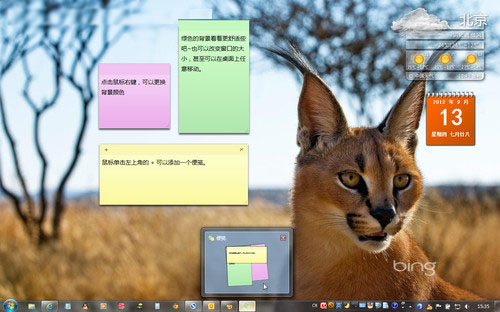
预览便笺
确实不错!在一天里需要完成的事项,利用桌面小便笺可以轻松记录,这对于记忆差和繁忙的朋友一定非常适合,甚至是你朋友的生日聚会,都可以粘贴在你的Win7桌面。